Часть удовольствия от устройства iOS заключается в том, чтобы поиграться с настройками, чтобы по-настоящему настроить ваш опыт. Некоторые могут погрузиться в свое приложение «Настройки» только для того, чтобы потеряться в хаосе, не зная, как вернуться в определенное меню. К счастью, в iOS есть новая функция под названием «История навигации по настройкам», которая показывает экраны меню, которые вы посетили. Эта функция аналогична удержанию кнопки «Назад» в веб-браузере на компьютере. В обоих случаях вы можете легко перейти на ранее посещенную страницу. Если вы чувствуете, что вам может быть полезно видеть иерархию страниц приложения «Настройки», когда вы перемещайтесь по нему, читайте дальше, чтобы узнать больше о функции истории навигации по настройкам на iOS. устройство.
Связанное чтение:
- Как сбросить настройки на iPhone и iPad
- Изменить настройки местоположения в FaceTime под AppleID
- iPadOS 15 советов и приемов, чтобы освоить свой iPad
Как использовать историю навигации по настройкам на iPhone или iPad
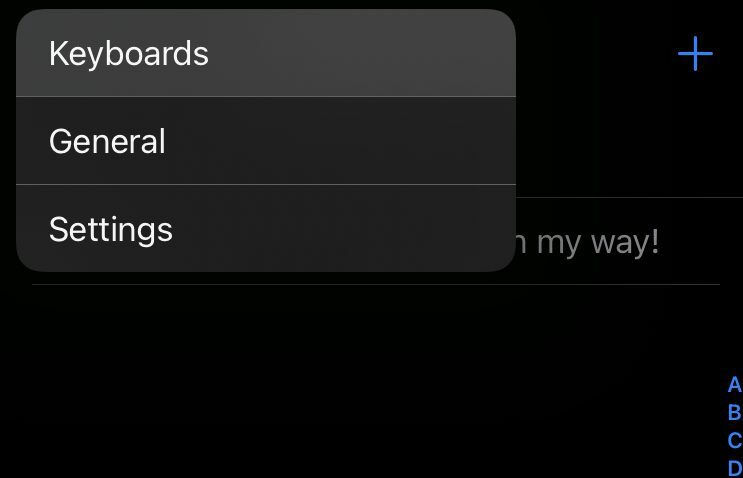
Вам не нужно переключать какие-либо определенные настройки, чтобы включить функцию «История навигации по настройкам» — в более новых версиях iOS она автоматически включается в качестве обновления качества жизни. Чтобы использовать эту функцию, просто удерживайте кнопку «Назад», когда вы находитесь на любой странице настроек, и вы увидите иерархию страниц, которые вы посетили ранее. Что хорошего в этой функции, так это то, что она на самом деле не ограничивается только приложением «Настройки». Вы можете удерживать кнопку «Назад» в любых приложениях, разработанных Apple, таких как App Store, Apple Music или других подобных приложениях, и вы сможете увидеть предыдущие посещенные вами страницы. Это не очень известно среди обычных пользователей, и это определенно может помочь вам, если вы запутались при навигации по своему устройству iOS или хотите упростить использование своего устройства.
Другие хитрости с настройками iOS, такие как история навигации по настройкам
Если вы хотите внести дополнительные изменения и настройки в свой телефон после того, как узнали о функции истории навигации в настройках, вот несколько полезных советов, с которыми вы можете поиграть.
Делайте скриншоты целых веб-страниц
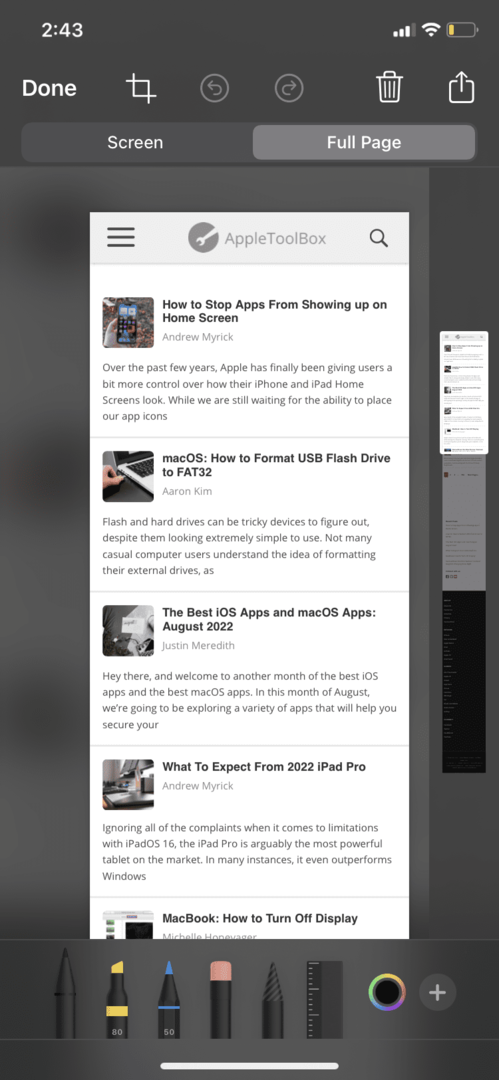
Снимки экрана — хорошо известная функция для пользователей iOS, но мало кто знает, насколько гибкой она может быть. Как только вы сделаете снимок экрана в более новых версиях iOS, вы увидите его небольшой снимок в левом нижнем углу экрана. Если вы нажмете на нее, вы получите целый ряд доступных вам опций. Если вы сделаете снимок экрана специально в Safari и нажмете на этот экран редактирования снимка экрана, вы увидите вкладку «Полная страница». Как только вы войдете на эту вкладку, вы увидите ползунок, показывающий скриншот всей страницы. Хотя создание скриншотов всей веб-страницы — довольно нишевая вещь, она знакомит людей с идеей редактирования скриншотов.
Добавить виджет записи экрана
Функция записи экрана не активирована по умолчанию на устройствах iOS, и вам придется включить ее вручную, превратив ее в виджет в вашем центре управления. Выполните следующие действия, чтобы добавить ярлык записи экрана в свой центр управления, чтобы легко делать записи.
- Откройте свой Настройки приложение.
- Нажать на Центр управления.
- Прокрутите вниз до Дополнительные элементы управления раздел, где вы найдете несколько виджетов, которые вы можете добавить в свой центр управления.
- Нажмите на кнопку плюс рядом с Запись экрана.
- Перейдите в свой центр управления и нажмите на виджет записи экрана, чтобы начать запись!
Отключить неизвестных абонентов
Если вы получаете кучу звонков от роботов или вас раздражают постоянные звонки с неизвестных номеров, вы можете отключить все неизвестные номера в настройках. Большинство может не рекомендовать это, так как вам могут звонить из кабинета вашего врача, члена семьи, который, возможно, потерял свой телефон, или даже из IRS. Но если вы уверены, что сможете заставить замолчать всех неизвестных абонентов (номера, которых вы не сохранили в своих контактах, или те, которые Siri не распознает из вашей истории вызовов), выполните следующие простые шаги.
- Откройте свой Настройки приложение.
- Перейдите к Телефон вкладка
- Прокрутите вниз, пока не дойдете до Отключить неизвестных абонентов.
- Откройте вкладку и переключите настройку.